Safari 11 est accompagné de MacOS High Sierra. La dernière mise à jour du navigateur Web d’Apple corrige deux des plus gros désagréments Internet: les vidéos en lecture automatique et les suiveurs de publicité. À moins que vous n'aimiez les sons mystérieux lorsque vous visitez un site que vous devez ensuite localiser pour vous arrêter ou pour faire taire, vous souhaiterez utiliser le nouvel outil de Safari pour empêcher les vidéos de la lecture automatique. Et si vous n'aimez pas les publicités qui vous suivent sur Internet et qui vous montrent la paire de chaussures que vous avez brièvement examinées sur Zappos ou la cafetière que vous avez achetée sur Amazon, vous apprécierez certainement le nouvel outil de prévention du suivi intelligent Intelligent Tracking de Safari.
Mais attendez, il y a plus! Safari 11 inclut également un paramètre de niveau de zoom pour les sites et la possibilité de passer par défaut à la vue Reader. Vous disposez également de commandes pour autoriser ou empêcher les sites d’accéder à la caméra, au microphone et à l’emplacement de votre ordinateur. Et vous pouvez empêcher les sites de demander s’il est correct de vous envoyer des notifications push.

Mettre fin aux vidéos en lecture automatique
Vous trouverez les nouvelles fonctionnalités de Safari dans un seul panneau en cliquant avec le bouton droit de la souris sur la barre d'adresse d'un site et en cliquant sur Paramètres pour ce site Web . Sur ce panneau, vous pouvez ajuster les paramètres du site actuel que vous visitez. Vous verrez une ligne pour la lecture automatique, que vous définissez sur Autoriser toute la lecture automatique, Jamais la lecture automatique ou Arrêter le média avec son .
Il existe également un paramètre global pour arrêter les vidéos en lecture automatique. Ouvrez les préférences et cliquez sur le nouvel onglet Sites Web . Choisissez Auto-Play dans le panneau de gauche et pour Lors de la visite d'autres sites Web en bas de la fenêtre, sélectionnez Jamais Auto-Play, asseyez-vous et réjouissez-vous du silence.
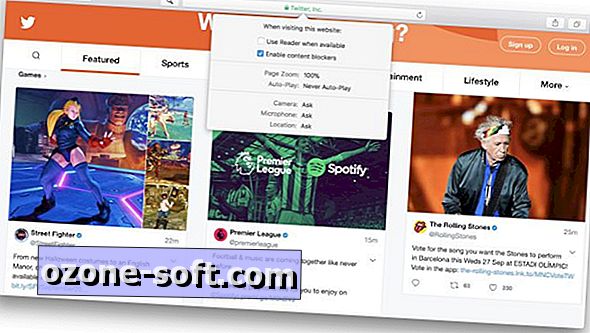
", " modalTemplate ":" {{content}} ", " setContentOnInit ": false} '>
Arrêtez les trackers
Le suivi des annonces est arrêté par défaut dans Safari 11, mais si vous souhaitez voir par vous-même ou l'autoriser pour certains sites, ouvrez le même panneau Paramètres pour ce site Web en cliquant avec le bouton droit de la souris sur la barre d'adresse d'un site. La case Activer les bloqueurs de contenu est cochée. Elle est activée globalement. Il s'agit de la nouvelle fonction de prévention du suivi intelligent de Safari qui empêche les fabricants de chaussures et les cafetières de vous suivre sur Internet.
Vous pouvez vérifier vos paramètres de bloqueur de contenu dans l'onglet Sites Web des Préférences de Safari. Cliquez sur les bloqueurs de contenu à gauche pour afficher la liste des sites pour lesquels vous avez configuré le paramètre et un paramètre global en bas.
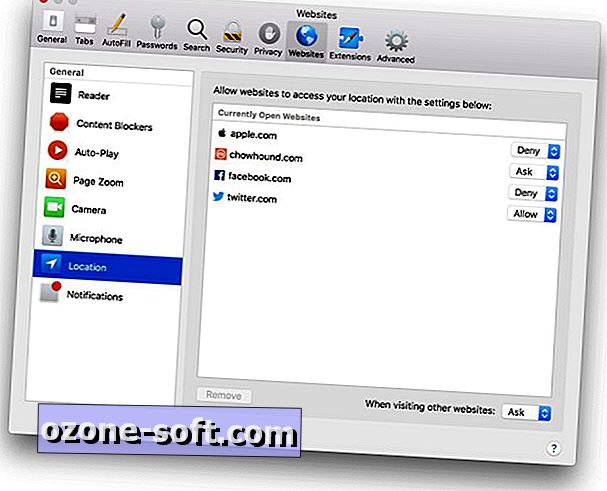
Autres paramètres de Safari 11
Le panneau Paramètres de ce site Web contient également une case à cocher pour utiliser Reader lorsque disponible, ce qui est idéal pour les sites présentant une mise en page médiocre que vous préférez afficher sans les annonces et les autres éléments de page encombrant la page. Vous pouvez également définir un niveau de zoom pour un site si, par exemple, celui-ci comporte un texte trop petit pour être lu sans louche.
Au bas du panneau Paramètres de ce site Web, vous pouvez définir des autorisations pour les sites accédant à la caméra, au microphone et à l' emplacement de votre ordinateur. Vous pouvez définir chacun comme Autoriser, Refuser ou Demander .
Dans Préférences> Sites Web, vous trouverez les paramètres globaux d'utilisation de la vue Lecteur, du niveau de zoom et des autorisations pour la caméra, le microphone et l'emplacement.
N'oubliez pas les notifications
Ce paramètre ne figure pas dans le panneau Paramètres de ce site Web, mais mérite une visite rapide dans Préférences . Sur le même onglet Sites Web, vous verrez les notifications répertoriées en bas. Cliquez dessus, puis décochez la case Autoriser les sites Web à demander l'autorisation d'envoyer des notifications push . Car quelle est la dernière fois que vous avez répondu à cette question avec Autoriser et non Bloquer?













Laissez Vos Commentaires